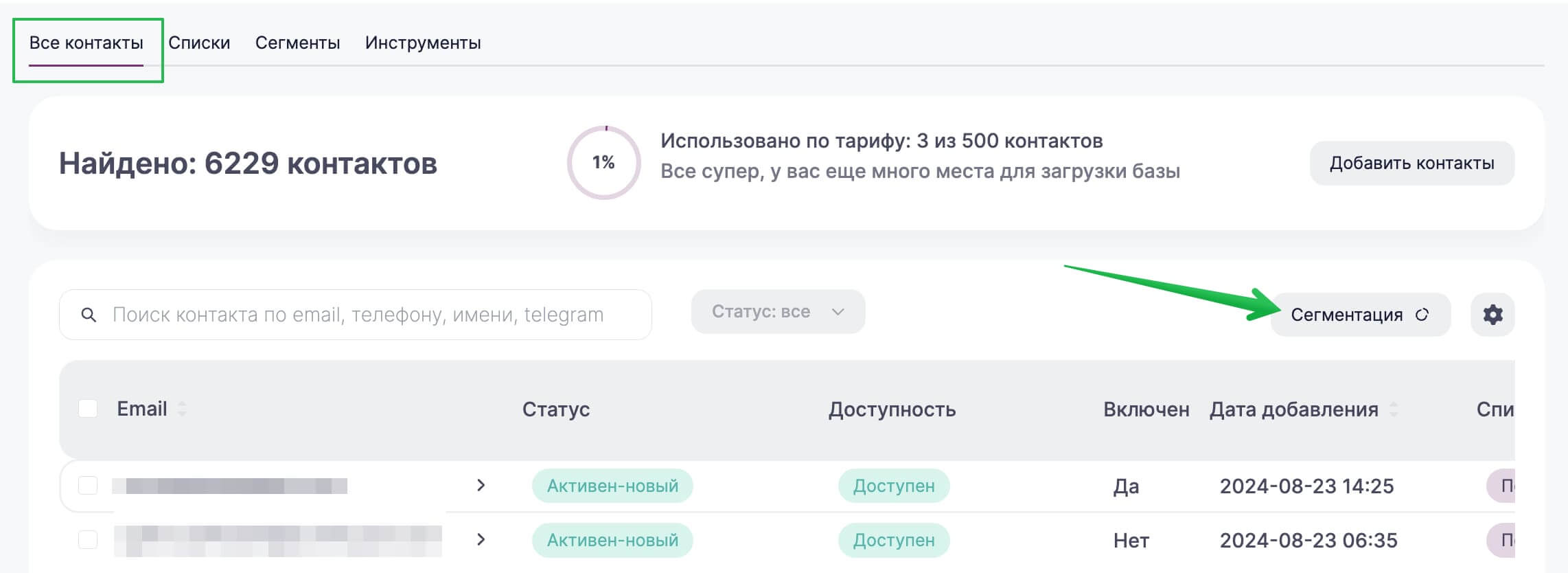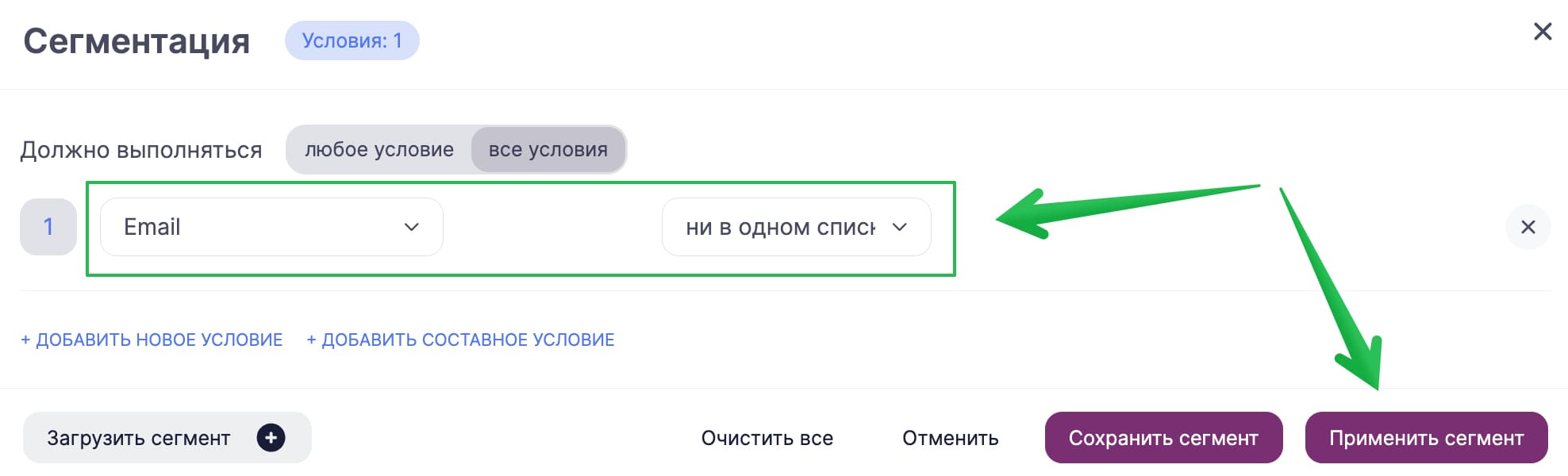Эта опция может пригодиться, если вы создали слишком много списков (в аккаунте их может быть не более 1000). Или вам просто нужно удалить лишние списки, чтобы почистить базу.
После удаления списка контакты, которые находились и в удаляемом списке, и в других, останутся в других списках. А контакты, которые были только в этом списке, окажутся «вне списков».
Чтобы найти все контакты, которых нет ни в одном списке, перейдите в «Контакты» — «Все контакты» и нажмите кнопку сегментации.
Выберите следующие параметры сегментации «Email» — «ни в одном списке» и нажмите кнопку «Применить сегмент».
Чтобы удалить список, в личном кабинете перейдите в «Контакты» — «Списки». Найдите список, который хотите удалить, нажмите напротив него в колонке «Действия» иконку «Удалить список».
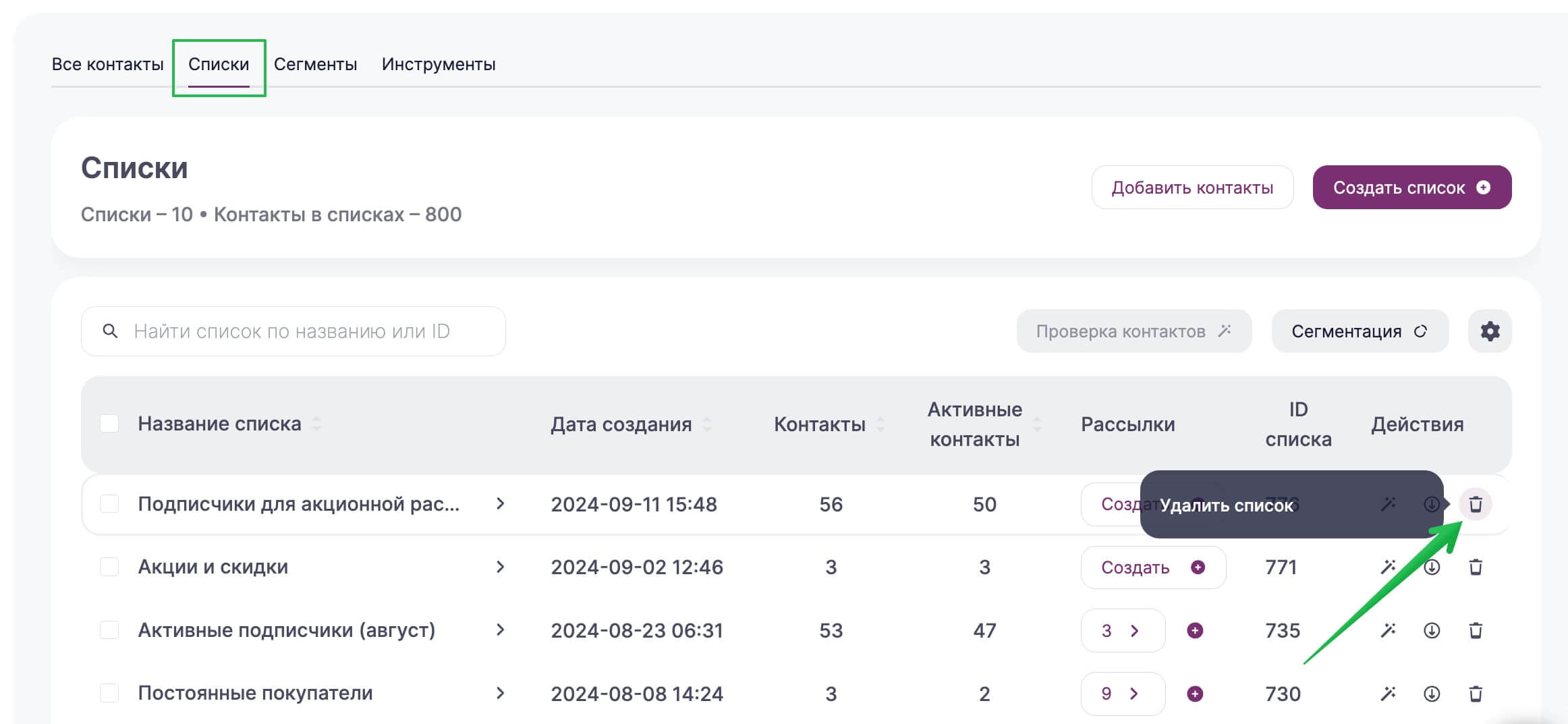
Также вы можете зайти в нужный список, внутри него нажать на шестеренку и выбрать действие «Удалить список».
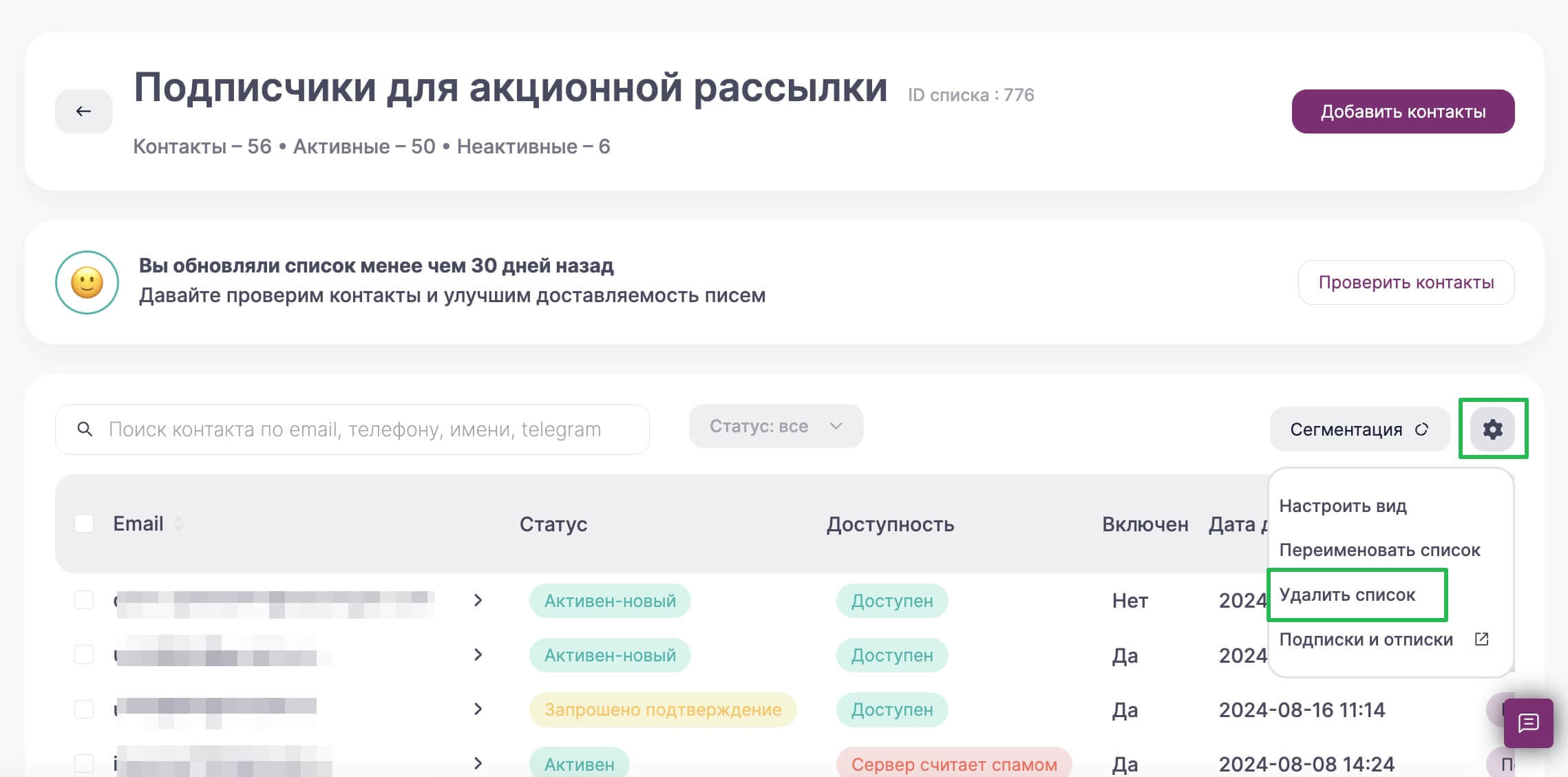
Если нужно удалить несколько списков одновременно, выделите списки с помощью чекбоксов ненужные списки и далее нажмите «Действия» — «Удалить списки».
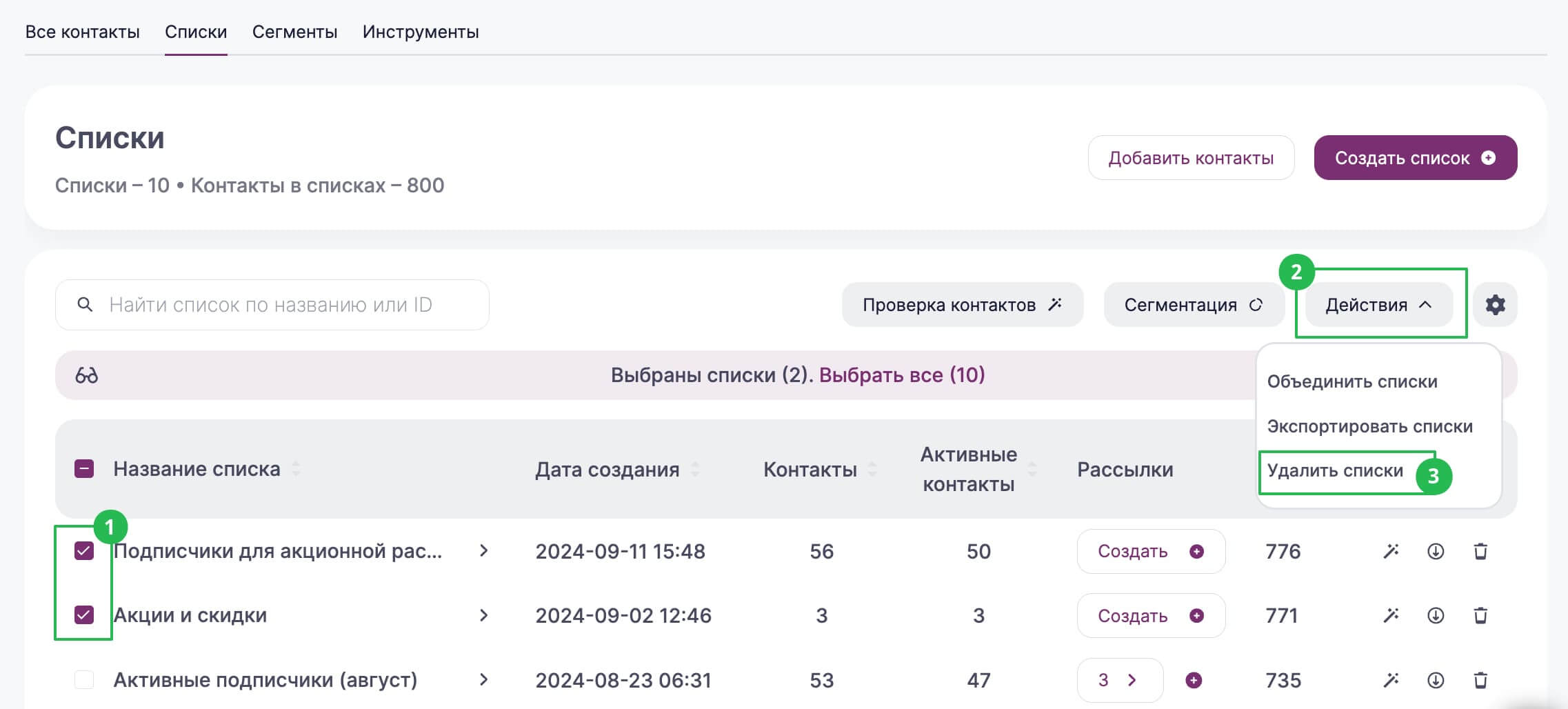
При необходимости можно удалить список вместе с контактами, которые в нем есть. В этом случае контакты будут безвозвратно удалены из вашего личного кабинета и других списков. Используйте ее только в том случае, если контакты из списка вам больше не нужны.
Если не активировать «Удалить список вместе с контактами», контакты будут сохранены в других списках, а текущий список будет удален.
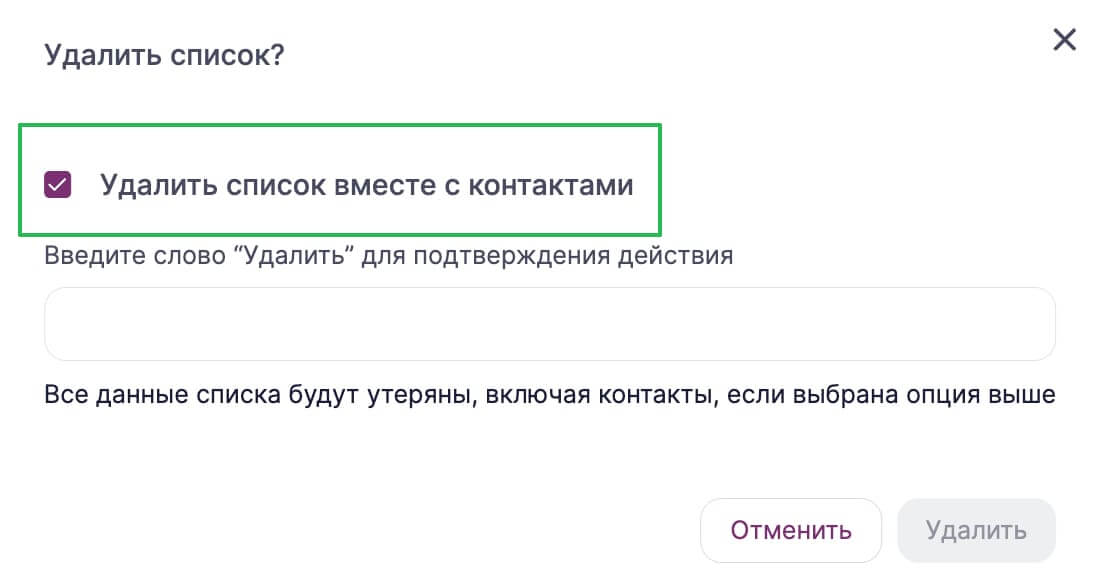
При удалении контактов или списков требуется подтвердить удаление. Это действие позволяет исключить ошибочные удаления важной информации. Чтобы подтвердить удаление, введите слово «Удалить», а затем нажмите на кнопку «Удалить».
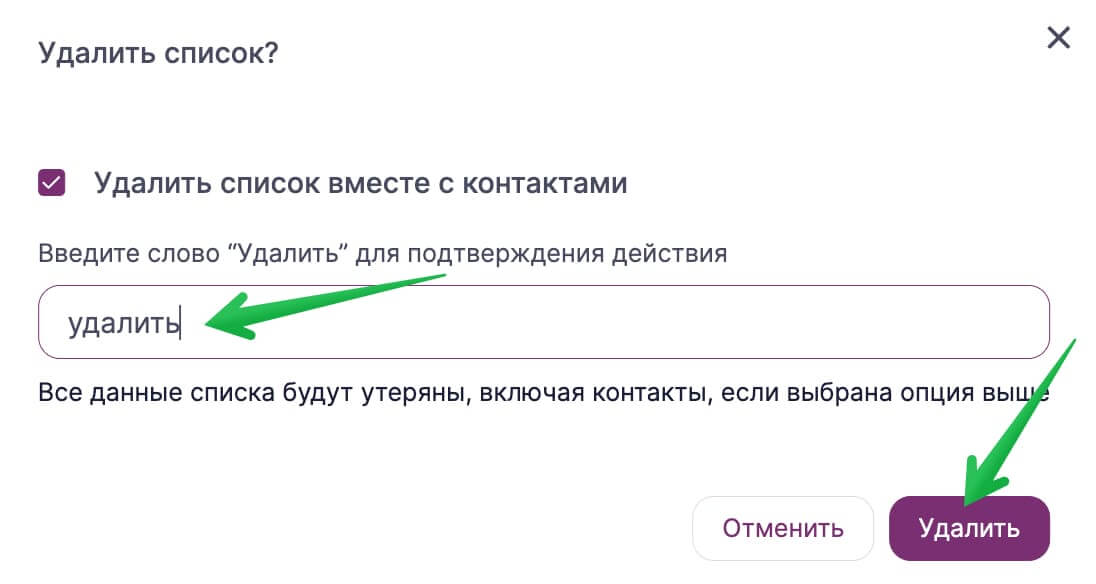
Полезные ссылки
Как перенести контакты из одного списка в другой
Как посмотреть карточку контакта и историю рассылок
Как добавить контакт
Как актуализировать базу контактов
Как сегментировать контакты
Как навести порядок в базе подписчиков